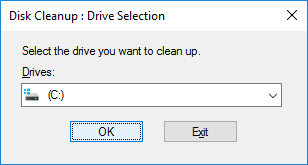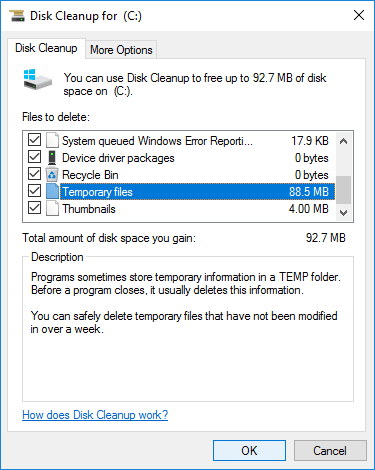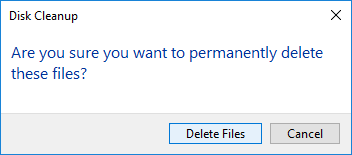El problema de poco espacio en disco en la unidad C es común en Windows Server 2016 y otras versiones, incluso si le asignó 100 GB. Debido a que las actualizaciones de Windows y muchos otros tipos de archivos se guardan continuamente en esta partición, por supuesto que se está llenando. Es peligroso si la unidad C está casi llena, porque el servidor puede bloquearse, reiniciarse inesperadamente o incluso fallar. Windows Server 2016 tiene una "Alerta de poco espacio en disco" para advertir a las personas antes de que esto suceda. Para resolver este problema, a nadie le gusta perder mucho tiempo recreando particiones y restaurando todo desde una copia de seguridad. Este artículo presenta un método de 2 pasos para solucionar el problema de poco espacio en disco en Windows Server 2016 de forma rápida y sencilla.

Paso 1 - limpiar la unidad C para recuperar espacio en disco
Hay muchos archivos temporales, basura e innecesarios generados en la unidad C. Al eliminarlos, puede recuperar espacio en disco utilizable. Para ello, Windows Server 2016 tiene una utilidad nativa de Liberador de espacio en disco, que puede eliminar estos archivos de forma rápida y segura. Si tiene su propio software de optimización del sistema, por supuesto que puede limpiar el disco con él, pero el Liberador de espacio en disco de Windows es suficiente en la mayoría de los casos.
Cómo solucionar el problema de poco espacio en disco en la unidad C de Windows Server 2016 con el Liberador de espacio en disco:
- Presione Windows + R juntas en el teclado para abrir Ejecutar, escriba cleanmgr y presione Entrar.
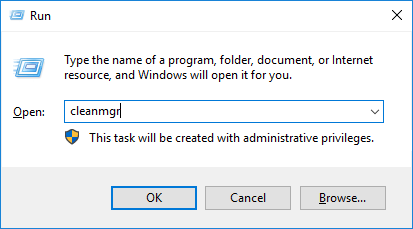
- La unidad C está seleccionada por defecto, haga clic en Aceptar para continuar.
![Seleccionar unidad C]()
- Haga clic en las casillas de verificación de los archivos que desea eliminar y haga clic en Aceptar.
![Seleccionar archivos]()
- Haga clic en Eliminar archivos en la ventana emergente para confirmar.
![Confirmar]()
Todos estos archivos se pueden eliminar de forma segura. Si no sabe de qué tratan los archivos, haga clic en cada uno y verá la descripción correspondiente en la parte inferior.
Si no ha liberado espacio en disco antes, es posible que obtenga varios GB de espacio libre en la unidad C. Es útil para solucionar el problema de poco espacio en disco en Windows Server 2016. Sin embargo, no es suficiente, porque este espacio libre puede ser consumido rápidamente por nuevos archivos basura generados. Es mejor reducir otra partición y mover más espacio libre a la unidad C.
Paso 2 - agregar más espacio libre a la unidad C
En la mayoría de los casos, hay otras particiones en el mismo disco, por lo que puede transferir espacio libre de estas particiones. Sin embargo, es mejor que haga una copia de seguridad primero, ya que existe un riesgo potencial de pérdida de datos al redimensionar particiones con software no fiable.
Mejor que otras herramientas, NIUBI Partition Editor tiene potentes tecnologías para proteger el sistema y los datos, por ejemplo:
- Modo virtual - todas las operaciones se listarán como pendientes para una vista previa, las particiones de disco reales no se cambiarán hasta que haga clic en "Aplicar" para confirmar.
- Cancelar en cualquier momento - si aplicó operaciones incorrectas, puede cancelar las operaciones no deseadas en curso antes de que finalicen.
- Reversión en 1 segundo - si se detecta un error al redimensionar la partición, revierte automáticamente el servidor al estado original en un instante.
- Clonación en caliente - clona la partición del disco en línea sin reiniciar el servidor, puede clonar el disco del sistema como copia de seguridad y arrancar desde el disco clonado inmediatamente si es necesario.
Cómo solucionar el problema de poco espacio en disco de Server 2016 extendiendo la unidad C:
- Descargar NIUBI Partition Editor, haga clic con el botón derecho en la unidad D y seleccione "Redimensionar/Mover Volumen", arrastre el borde izquierdo hacia la derecha en la ventana emergente, luego la unidad D se reducirá y se creará algo de espacio no asignado a la izquierda de ella.
- Haga clic con el botón derecho en la unidad C: y seleccione "Redimensionar/Mover Volumen" nuevamente, arrastre el borde derecho hacia la derecha para combinar este espacio no asignado.
- Haga clic en Aplicar en la parte superior izquierda para ejecutar.
Si no hay suficiente espacio libre en la partición contigua D, puede reducir cualquier volumen no adyacente en el mismo disco, pero antes de agregar espacio no asignado a la unidad C, hay un paso adicional para mover la partición D.
Si utiliza cualquier tipo de arreglo RAID de hardware para este servidor, los pasos son los mismos. Si no hay espacio libre disponible en el mismo disco, puede clonar el disco a uno más grande y expandir la unidad C (y otros volúmenes) con el espacio de disco adicional.
Para solucionar por completo el problema de poco espacio en disco de la unidad C en el servidor Windows 2016, es mejor que expanda la unidad C lo más grande posible. Los pasos adicionales incluyen:
- No instale todos los programas en la unidad C, cambie la ruta de salida predeterminada del programa a otras particiones.
- Ejecute el Liberador de espacio en disco de Windows mensualmente para eliminar los nuevos archivos basura generados.